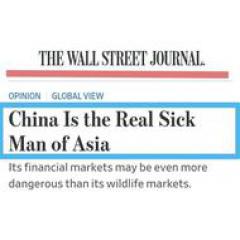Çoklu ekran işbirliği ile çim mi yetiştiriyorsunuz? Herhangi bir bilgisayarın telefonun yapısını kontrol etmesine izin verin
"Çok ekranlı işbirliği" her zaman birçok netizenin rüyası olmuştur.Microsoft, Win10'da "Telefonunuz" adında çok ekranlı bir işbirliği aracı oluşturmuş olsa da ... çok fazla ana akım olmayan kısıtlama, birçok yerli kullanıcının bunu dört gözle beklemesini sağlar. Ulaşılamaz.
Ek olarak, yerli Huawei şirketi de kendi çoklu ekran çözümü HUAWEI SHARE'i tanıttı ve bunu kullanan arkadaşlara göre etkisi fena değil! Ancak şu anda bu çözüm sadece Huawei dizüstü bilgisayarlarında ve Huawei cep telefonlarında uygulanabiliyor, diğer markaların küçük ortakları ise ancak yan taraftan parçalanabiliyor!

Dell Mobile Connect, herhangi bir dizüstü bilgisayar ve cep telefonunda teorik olarak işbirliğine ulaşabilir
Ancak, yakın zamanda bazı netizenler, Dell Mobile Connect adlı üçüncü bir aracın da yukarıdaki işlevleri gerçekleştirebileceğini keşfetti. Gerçek etki ile Huawei'nin arasında hala belirli bir boşluk olsa da, en azından marka üzerinde herhangi bir kısıtlama yok. Telefonunuz ve bilgisayarınız WIFI ve Bluetooth'u desteklediği sürece bu özelliği kullanabilirsiniz. Tamam, saçma sapan konuşmayalım, hemen başlayalım.
1. Kurulum
Dell Mobile Connect, Dell'den gelir. Uzaktan arama yapabilen ve alabilen, kısa mesaj gönderip alabilen, mesajları okuyabilen ve bir bilgisayar aracılığıyla dosya aktarabilen küçük bir araçtır ve telefon ekranını doğrudan bilgisayar ekranına yansıtabilir. Diğer bir deyişle, kurduktan sonra telefonunuzu şarj etmek için kenara atabilir ve işlemlerin çoğunu bilgisayarın yanında dikkatiniz dağılmadan yapabilirsiniz.
* Bilgisayar tarafı kurulum süreci:
1) "Ayarlar" "Güncelleme ve Güvenlik" "Geliştirici Seçenekleri" ni açın ve sağdaki "Geliştirici Modu" nu kontrol edin;

"Geliştirici Modu" nu açın
2) "https://www.dell.com/support/home/ae/en/aebsdt1/drivers/DriversDetails?driverId=6P0DG" tarayıcısını açın, Dell Mobile Connect Driver'ın en son sürücüsünü indirin ve kurun;

Dell Mobile Connect Sürücüsünün en son sürümünü indirin (son güncelleme tarihi: 2019.09.12)
3) Sıradaki yazılım kurulumu.Burada iki durum var: Şu anda bir DELL bilgisayarı kullanıyorsanız (2018'den sonra gönderilir), doğrudan Win10 uygulama mağazasına gidebilir ve indirmek ve kurmak için "Dell Mobile Connect" araması yapabilirsiniz. Bir DELL bilgisayarı değilse, Dell Mobile Connect'in çıkartılmış bir sürümünü (Adres: https://ww.lanzous.com/ibcywyd) manuel olarak indirmeli, istemlere göre yüklemeli ve uygulamayı kapatmalı ve ardından aşağıdaki adımlara göre manuel olarak güncellemelisiniz ( Sürüm en son sürüm değildir ve kullanılamaz);

DELL olmayan kullanıcıların yazılımın bağımsız sürümünü indirmesi gerekir, ancak kurulumdan sonra manuel olarak yükseltmeleri gerekir
4) Win10 uygulama mağazasını açın ve sağ üst köşedeki "" "İndir ve Güncelle" yi tıklayın. Normal şartlar altında mağaza, Dell Mobile Connect'i otomatik olarak güncelleyecektir. Güncelleme arayüzü açılmazsa, aşağıdaki arayüzü görmek için sağ üst köşedeki "Güncellemeyi Al" düğmesini manuel olarak tıklayın;

Win10 mağazası, Dell Mobile Connect'i otomatik olarak yükseltecektir
5) Güncelleme tamamlandıktan sonra, Dell Mobile Connect aşağıdaki resimdeki gibi görünmeli ve ardından mobil terminali kurmaya başlayacağız;

Bu, arayüzün yeni sürümü, görmekte sorun yok!
* Mobil terminal kurulum süreci:
1) Mobil uygulama mağazasını açın (örnek olarak bir Mi App Store alın) ve "Dell Mobile Connect" için arama yapın;
2) Sonuç sayfasını aşağıya sürükleyin ve "Bezelye aramasına git" i tıklayın;

Mobil arama ve "Dell Mobile Connect" indirme
3) "Dell Mobile Connect" in sağ tarafındaki "Yükle" düğmesine tıklayın ve kurulumu tamamlamak için istemleri izleyin. APP hem Android hem de iPhone modellerini destekler ve "telefonunuz" gibi Google çerçeve desteği sağlamasına gerek yoktur;

Bu mobil arayüz
2. Eşleştirme
Telefon ve PC tam olarak yapılandırıldığında, bağlantı açılabilir. Bağlantı işlemi aslında Bluetooth eşleştirmesidir. Kutuyu işaretleyin ve "Kullanmaya başla" yı tıklayın. Ardından yazılım size Android mi yoksa iPhone mu kullandığınızı soracaktır. Kod giriş sayfasına girmek için İleri'yi tıklayın. Ardından mobil APP'yi başlatın, APP tarafından oluşturulan bağlantı kodunu girin ve ardından eşleştirmeyi başlatmak için İleri'ye tıklayın.

Bilgisayar eşleştirme süreci
Eşleştirme işlemi karmaşık değildir. Bluetooth'u oynayan herkesin bilmesi gerekir. İlk olarak, bilgisayarda bir PIN kodu açılır ve ardından telefonda bir eşleştirme istemi açılır Eşleştirmeyi tamamlamak için PIN kodunu gerektiği şekilde telefona girin. Sonraki işlemlerin rahatlığı için, burada "Adres defterinize ve arama geçmişinize erişime izin ver" seçeneğini de işaretleyebilirsiniz. Elbette, savaşmazsanız sorun değil ve aynı şekilde buna da yetki verebilirsiniz.

Telefon kodunu girdikten sonra, bilgisayar telefonla eşleştirme başvurusunda bulunmaya başlar.
Eşleştirilen cep telefonu bilgisayarda görünecek, ancak herkesin hayal ettiği gibi değil, doğrudan bir ekran görüntüsü olarak görünecektir. İlk kez kullandığınızda, kişileri okumak, mesajları okumak, ekranı okumak, ekran yönünü aktif olarak kontrol etmek gibi birçok izni etkinleştirmeniz gerekecektir. Çoğunun kabul etmek için tıklaması gerekir. Ancak takibin o kadar zahmetli olması gerekmeyecek, yazılım otomatik bağlantıyı destekliyor.
2 işlev deneyimi
3. İşlevsel deneyim
Dell Mobile Connect bir pencere tasarımı kullanır, bunu tercihlerinize göre ekranın herhangi bir alanına yerleştirebilirsiniz. Minimizasyon sorun değil, bağlantı tamamlandığı sürece, Dell Mobile Connect her zaman, her yerde size bilgi verebilir!

Bu nihai sonuç
1) Bildirim senkronizasyonu
Telefon bir metin mesajı, WeChat veya e-posta alsa da, PC senkronize olarak bilgilendirilebilir. Bu bildirim tıklanabilir.Örneğin, bir metin mesajı aldıktan sonra, doğrudan metin mesajı arayüzüne girmenin yanı sıra, asılı pencerenin altında bir hızlı cevap paneli de olacaktır. SMS'i yanıtlayabilir veya aramayı doğrudan buradan kapatabilirsiniz.

Çeşitli bilgi istemi pencereleri
Gizlilik ayarı daha ilginç bulduğum bir yer.Varsayılan olarak, ekranın sağ üst köşesinde Yeni Mesaj ve Gelen Çağrı istemleri açılır, ancak fare üzerine getirildiğinde gerçek ad ve bilgi olur. Bir yandan özel içeriğin başkaları tarafından görülmemesini sağlarken diğer yandan bilgilerin ihtiyaç duyulduğunda rahatlıkla işlenmesini sağlayabilir.

Gizlilik ayarı

Tek tıklamayla mesaj sayfasına geçmek için bildirime tıklayın
Kullanıcılar tarafından merkezi işlemeyi kolaylaştırmak için bildirim mesajları ilk etikette birleştirilir. Ancak Dell Mobile Connect tarafından alınan bildirimler, diğer yazılımlardan biraz farklı olan Win10 bildirim merkezine dahil edilmeyecektir.
2) Cep telefonu
"Cep telefonu", telefon ve adres defterine karşılık gelir. Örneğin, bu işlevi kişileri aramak, arama yapmak veya metin mesajları gönderip almak için kullanabiliriz. Bununla birlikte, burada sadece basit çevirme ve kapatma sağlanmıştır.Gerçek aramanın cep telefonu aracılığıyla tamamlanması gerekir.Bilgisayar tarafındaki mikrofon ve hoparlörler çalışmıyor, bu işlevi biraz tatsız hale getiriyor.

Adres defteri ve arama işlevi
3) SMS
Metin mesajlarını bilgisayar tarafında görüntülemenin yanı sıra, oluşturma ve iletme de bu etiket aracılığıyla gerçekleştirilebilir. Aslında bence bu işlevin en büyük önemi, metin mesajlarını doğrudan bilgisayara kopyalayabilmek. Doğru! Gerçekten eskisinden çok daha uygun.

SMS
4) Dosya transferi
Dell Mobile Connect varsayılan olarak "fotoğraf", "video", "müzik" ve "belge" olmak üzere dört etiket kümesi sağlar. Telefondaki dosyaları kategoriler halinde görüntüleyebilir ve yönetebiliriz, ancak alt klasörleri desteklemez. Varsayılan olarak, işte bir dosya listesi. Bir dosyayı görüntülemek veya indirmek istiyorsanız, simgenin üzerindeki "Al" düğmesini tıklamanız gerekir. İndirme işlemi tamamlandıktan sonra, onu bilgisayara sürükleyebilirsiniz.

Dosya aktarım işlevi
Aynısı dosyaları cep telefonuna yüklemek için de geçerlidir. Serbest bırakmak için dosyayı "Dosya sekmesine" sürükleyip bırakmanız yeterlidir (ilgili dosya türü etiketini etkinleştirmeden), dosyayı doğrudan "Dell Mobile Connect" klasörüne yükleyebilir ve ardından ilgili Mobil uygulama onları buldu.

Telefona dosya yükleme
5) WeChat
WeChat aslında "ayna" işlevinin bir kısayoludur. Tıkladıktan sonra, ekranı otomatik olarak yansıtacak ve WeChat'i açacaktır. Ekran yansıtma olduğu için, tüm işlemler cep telefonundaki WeChat'ten farklı değildir.Klavyeyi ve fareyi kullanarak hızlı bir şekilde bilgi görüntüleyebilir ve gönderebiliriz. Bununla birlikte, pratik uygulamalarda, bu işlevin kullanılması beklendiği kadar kolay değildir.Başlıca nedeni, fiziksel farenin çalışmasında her zaman tıklamayı yeterince hassas yapmayan belirli bir hata olmasıdır. Ve tıpkı bir telefon görüşmesi yapmak gibi, sesli mesajlar gönderilemez ve aynı zamanda çalıştırmak için cep telefonunu kullanmanız gerekir.

WeChat işlevi
6) Ekran yansıtma
Dell Mobile Connect, iki yönlü bir ekran yansıtma sürümü sağlar: Bir yandan telefon ekranını gerçek zamanlı olarak bilgisayarla senkronize edebilir, diğer yandan telefonu doğrudan bilgisayardan da kontrol edebilir.

İki yönlü ekran yansıtma
Dell Mobile Connect, cep telefonu ekranının tam ekranını desteklemez ve ekran çözünürlüğü nispeten normaldir, ancak ekran metnini net görmek bir sorun değildir. Telefonun ardından ekranı otomatik olarak döndürmeye ek olarak, yazılım, bilgisayarda video ve resim görüntülemeyi kolaylaştırmak için zorunlu bir yatay ve dikey ekran işlevi de sağlar.

Zorlanmış yatay ve dikey ekran işlevi
Tüm projeksiyon süreci boyunca, telefon ekranı her zaman açıktır (düşük parlaklık), bu da telefonun pil gücünü bir dereceye kadar etkileyecektir. Cep telefonunuz biyometrik moda (yüz, parmak izi, şifre) ayarlanmışsa, şifre arayüzü ekrana yansıtılmadığı için oturum açma işlemi de bir engel olacaktır, bu nedenle ekran açma işleminin çoğunun cep telefonunda tamamlanması gerekir. Bu biraz üzücü görünüyor ve sorunsuz geçiş sağlanamadı.
Sonuna yaz
Son olarak, duygularım hakkında konuşmama izin verin Genel bağlantı çok kararlı ve beklenmedik bir şekilde kararlı Bağlantı hiç kopmadı. Ortada bilgisayar yeniden başlatıldı ve yeniden başlatmanın ardından otomatik olarak bağlandı. İkincisi gerçek zamanlı. Bazı netizenler, Dell Mobile Connect'in genel yanıtının çok yavaş olduğunu bildirdi. Aslında, bir Wifi Direct bağlantısı kullanıyor (Win10'un telefon ekranını bilgisayara yansıtma işlevine benzer). Etrafta parazit yoksa, gecikme olmalıdır Çok küçük.
Ekran projeksiyonu sırasında fare konumunda hafif sapma ve bilgisayarda arama yapamama dışında küçük sorunlar da vardır. Bağlantıdan sonra telefon ekranı her zaman karanlık olacaktır (yalnızca ekran yansıtma değil) ve yalnızca bağlantı kesildikten sonra normal olacaktır, bu da telefonun geçici olarak kullanılmasını gerektiren bazı sahneler için çok zahmetli olacaktır. Ek olarak, pil hatırlatıcısı yok ki bu da küçük bir problem ... Bu gerçekten gerekli!
Elbette kusurlar gizlenmiyor. Piyasayı kaplamayan üç partili bir uygulama olarak bu Dell Mobile Connect hala denemeye değer. Çok ekranlı bir işbirliği aracı arıyorsanız, denemek isteyebilirsiniz, belki sizin için uygundur!
-

- Gerçek donanım düzeyinde göz koruması! Hisense'in dünyanın ilk renkli mürekkep ekranlı cep telefonu geliyor
-

- Honor 30 Pro + telefoto deneyimi: çift yapılı OIS titreme önleme, elde yapılan gece çekimleri de net
-

- Pudong'un silueti, ufku ve sahili tuğladan tuğlaya tasvir edilmiş olup, dünyanın en yüksek rakamı N'de yer almaktadır.
-

- Li Qiang bugün soruşturma için Pudong'a gitti ve açık bir bayrak, önemli bir pencere, işlevsel bir yayla ve bir yönetim modeli oluşturmak için kozu oynamasını istedi.
-

- "Chen Qingling" den "Ben Yu Huanshui" ye, defalarca duygusal bir araç haline geldi. Douban skorları hala görülebilir mi?